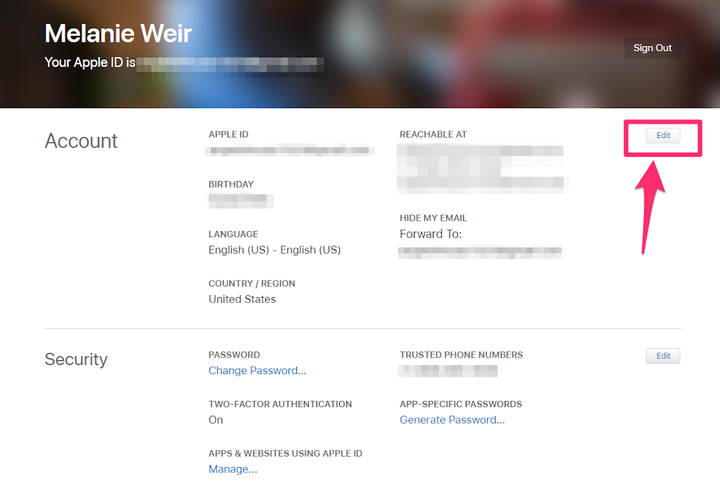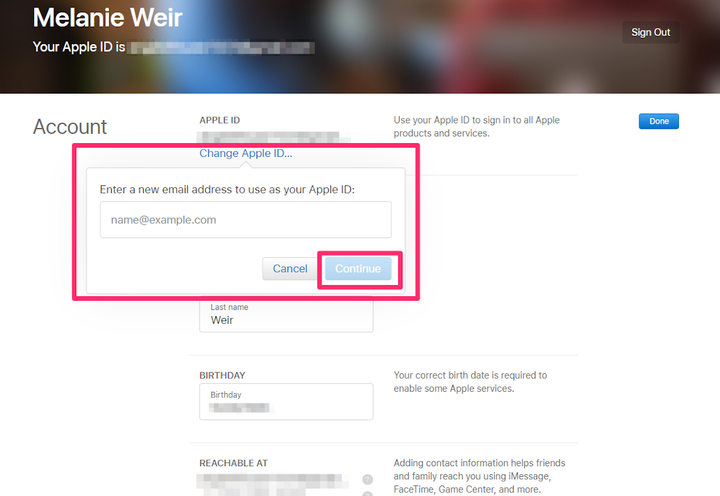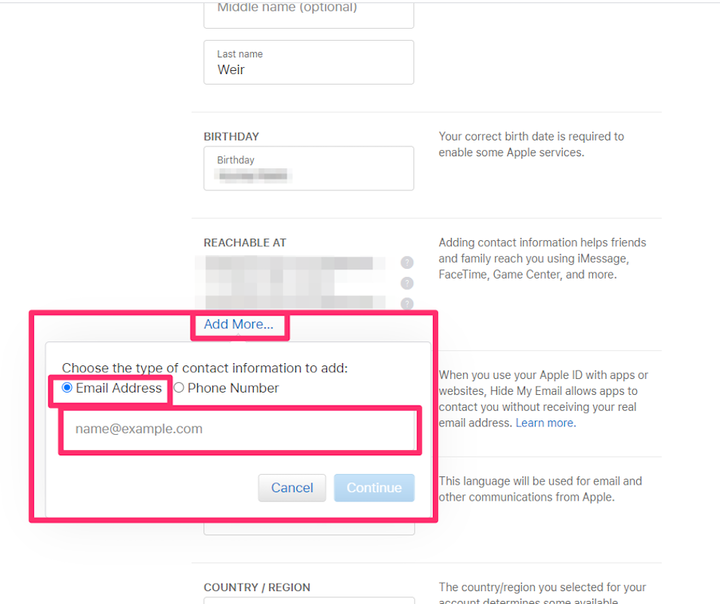Как изменить адрес электронной почты ICloud через Apple ID
- Вы можете изменить свой адрес электронной почты iCloud, изменив адрес электронной почты, связанный с вашей учетной записью Apple ID.
- Адрес электронной почты, связанный с вашей учетной записью iCloud, всегда совпадает с адресом, связанным с вашим Apple ID.
- Если у вас есть адрес @icloud.com в качестве вашего Apple ID, вы не можете изменить его, но вы можете добавить второй адрес электронной почты в учетную запись.
Иногда возникает необходимость изменить адрес электронной почты. Возможно, вы долгое время использовали свою рабочую электронную почту, но с тех пор ушли с работы и вам нужно изменить ее. Может быть, вы использовали один и тот же неловкий адрес электронной почты со средней школы.
Независимо от причины, изменение основного адреса электронной почты во всех ваших учетных записях может вызвать много головной боли.
По крайней мере, есть несколько сайтов и сервисов, которые позволяют очень легко изменить адрес электронной почты, и сервис Apple iCloud — один из них.
Ваша электронная почта iCloud связана с вашей учетной записью Apple ID на всех ваших устройствах. Поэтому, если вы хотите изменить адрес электронной почты iCloud, вам необходимо изменить адрес электронной почты, связанный с вашим Apple ID. Если ваш адрес электронной почты Apple ID является адресом @icloud.com, вы не можете изменить его, однако вы можете добавить до трех дополнительных адресов электронной почты в свою учетную запись.
Как изменить свою основную электронную почту iCloud через свой Apple ID
1. Перейдите на веб- сайт Apple ID и войдите в систему.
2. Нажмите маленькую кнопку «Изменить» рядом с разделом «Учетная запись» на веб-сайте.
Рядом с разделом «Учетная запись» нажмите «Изменить».
3. В самом верху меню учетной записи нажмите гиперссылку «Изменить Apple ID…».
4. Введите адрес электронной почты, который вы хотите использовать, затем нажмите «Продолжить».
Нажмите ссылку «Изменить Apple ID», введите адрес электронной почты, который вы хотите использовать, и нажмите «Продолжить».
5. Если вы изменили свой Apple ID на адрес, не принадлежащий Apple, проверьте это электронное письмо на наличие кода подтверждения, а затем введите код.
6. После проверки просто перейдите на веб- сайт iCloud и войдите, используя новый адрес электронной почты.
Как изменить дополнительный адрес электронной почты iCloud через свой Apple ID
1. Перейдите на веб- сайт Apple ID и войдите в систему.
2. Нажмите маленькую кнопку «Изменить» рядом с разделом «Учетная запись» на веб-сайте.
3. Прокрутите вниз до места, где указано «Доступно в», и щелкните гиперссылку «Добавить еще».
4. Щелкните поле для электронной почты и введите адрес, который хотите использовать. Когда вы закончите, нажмите «Продолжить».
В разделе «Доступен в» нажмите «Добавить еще», установите флажок для электронной почты и введите новый адрес.
5. Перейдите в папку «Входящие» этого электронного письма и найдите электронное письмо с подтверждением. Введите код на сайте, и ваш адрес электронной почты будет добавлен в вашу учетную запись.